Práce s poskytovateli
Důležité
Některé nebo všechny funkce pojednávané v tomto tématu jsou k dispozici jako součást verze Preview. Obsah a funkce se mohou změnit.
Tento článek poskytuje přehled procesu spolupráce s poskytovateli a vysvětluje, jak nastavit poskytovatele v Microsoft Dynamics 365 Intelligent Order Management.
Klíčovou hodnotou Dynamics 365 Intelligent Order Management je schopnost bezproblémové integrace s jinými systémy. K dosažení této integrace Intelligent Order Management používá poskytovatele. Poskytovatelé jsou konstrukce, které vám umožňují připojit Intelligent Order Management k externím systémům.
Intelligent Order Management zahrnuje knihovnu předpřipravených poskytovatelů, které můžete nastavit a přizpůsobit tak, aby vyhovovali vašim potřebám. Můžete si také vytvořit vlastního poskytovatele, pokud knihovna nemá toho, kterého potřebujete.
Následující obrázek ukazuje příklad poskytovatelů v knihovně poskytovatelů Intelligent Order Management.
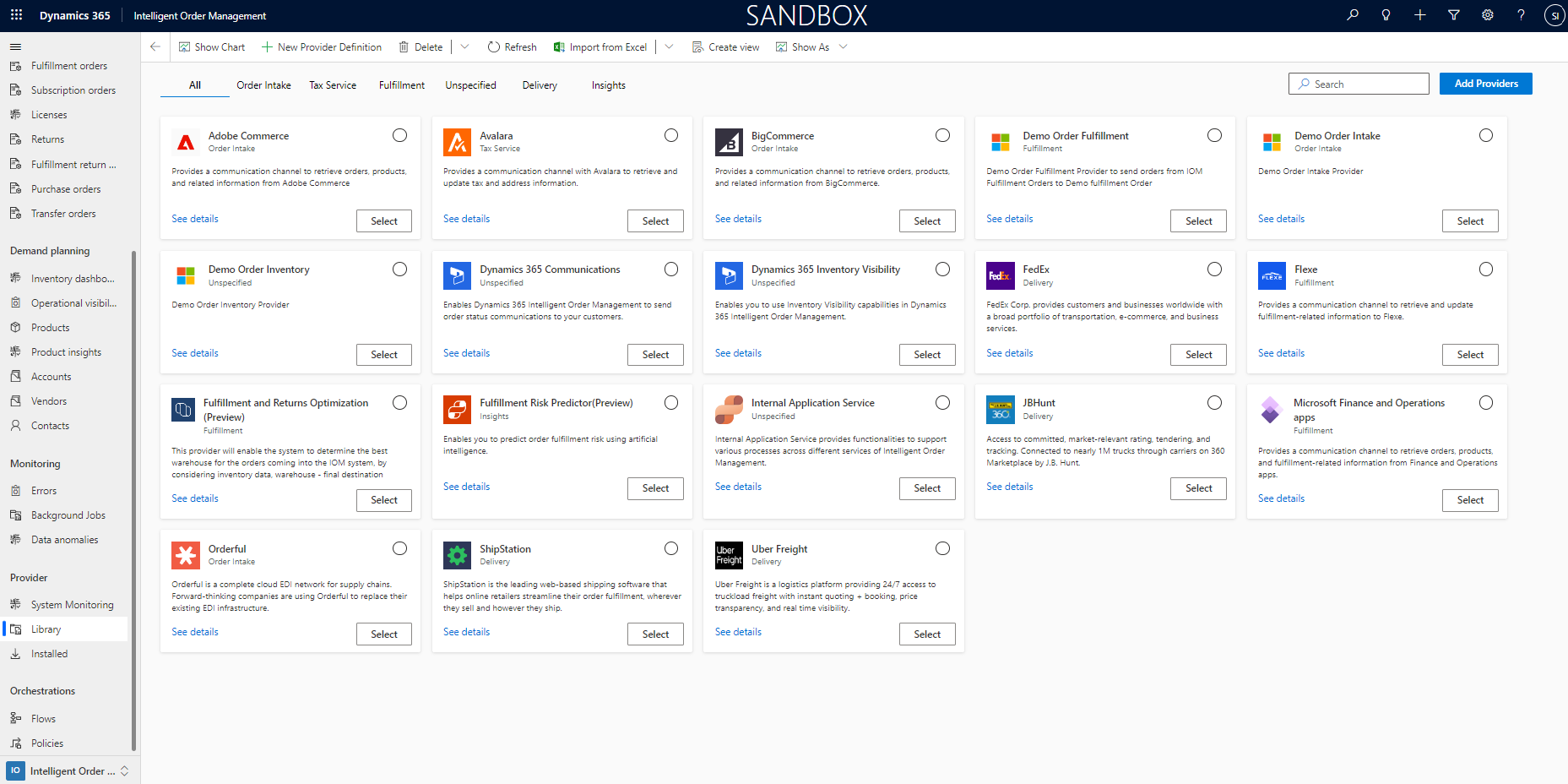
Architektura poskytovatelů
Poskytovatelé Intelligent Order Management byli navrženi s následujícími vlastnostmi:
- Rozšiřitelnost – Poskytovatele lze rozšířit a přizpůsobit pomocí Microsoft Power Platform.
- Přizpůsobení s malým množstvím kódování – Protože poskytovatelé jsou postaveni na Microsoft Power Platform, přizpůsobení nevyžadují téměř žádné kódování.
- Škálování – Poskytovatelé používají Power Automate , aby se mohli škálovat podle objemu příchozích zpráv.
Součásti poskytovatelů
Poskytovatel v Intelligent Order Management má následující součásti.
| Název komponenty | popis | Získání dalších informací |
|---|---|---|
| Připojení | Komponenta připojení v Intelligent Order Management umožňuje poskytovateli navázat spojení s externí službou. Každá instance poskytovatele může vyžadovat jedno nebo více připojení, která používá k získání přístupu a komunikaci s externí službou. Některé instance poskytovatelů nemusí vyžadovat žádná připojení. Další informace naleznete v části Informace o připojení k datům pomocí připojení a místních datových bran. |
|
| Obchodní událost | Události, které jsou definovány pro poskytovatele, jsou události, které mohou přidružené akce poskytovatele vyvolat v návrháři orchestrace. Všechny předpřipravené obchodní akce v Intelligent Order Management lze použít pro všechny poskytovatele. |
|
| Akce | Akce přidružené k poskytovateli určují, jaké akce máte k dispozici při vytváření toku orchestrace. Pokud váš poskytovatel nemá žádné akce, poskytovatele nelze z orchestrace vyvolat. |
|
| Parametr | Někteří poskytovatelé vyžadují pro načtení a odeslání informací další konfigurační informace. Tyto dodatečné informace jsou označovány jako parametr poskytovatele. |
|
| Transformace | Transformace poskytovatele jsou nezbytné pro každého poskytovatele, který získává nebo odesílá data z Intelligent Order Management do externí služby. Transformace mapuje data z externí služby na entitu v Intelligent Order Management a z Intelligent Order Management na externí zdroj. Další informace naleznete v části Co je Power Query? |
|
Aktivace jednoho nebo více poskytovatelů
Chcete-li nastavit jednoho nebo více poskytovatelů, postupujte podle těchto kroků.
Přejít do části Poskytovatelé > Knihovna.
Vyberte Vybrat nebo vyberte symbol vedle poskytovatele, kterého chcete nastavit. Pokud chcete nastavit více poskytovatelů, opakujte tento krok pro každého dalšího poskytovatele.
Vpravo nahoře vyberte Aktivovat poskytovatele.
V průvodci přidáním připojení si přečtěte smluvní podmínky a zaškrtněte políčko u každého vybraného poskytovatele.
Výběrem políčka Přijmout přijměte smluvní podmínky.
U prvního poskytovatele vyberte Zobrazit údaje a otevřete stránku Aktivace poskytovatele. Zde můžete volitelně upravit název poskytovatele nebo ho ponechat tak, jak se zobrazuje na stránce Připojení.
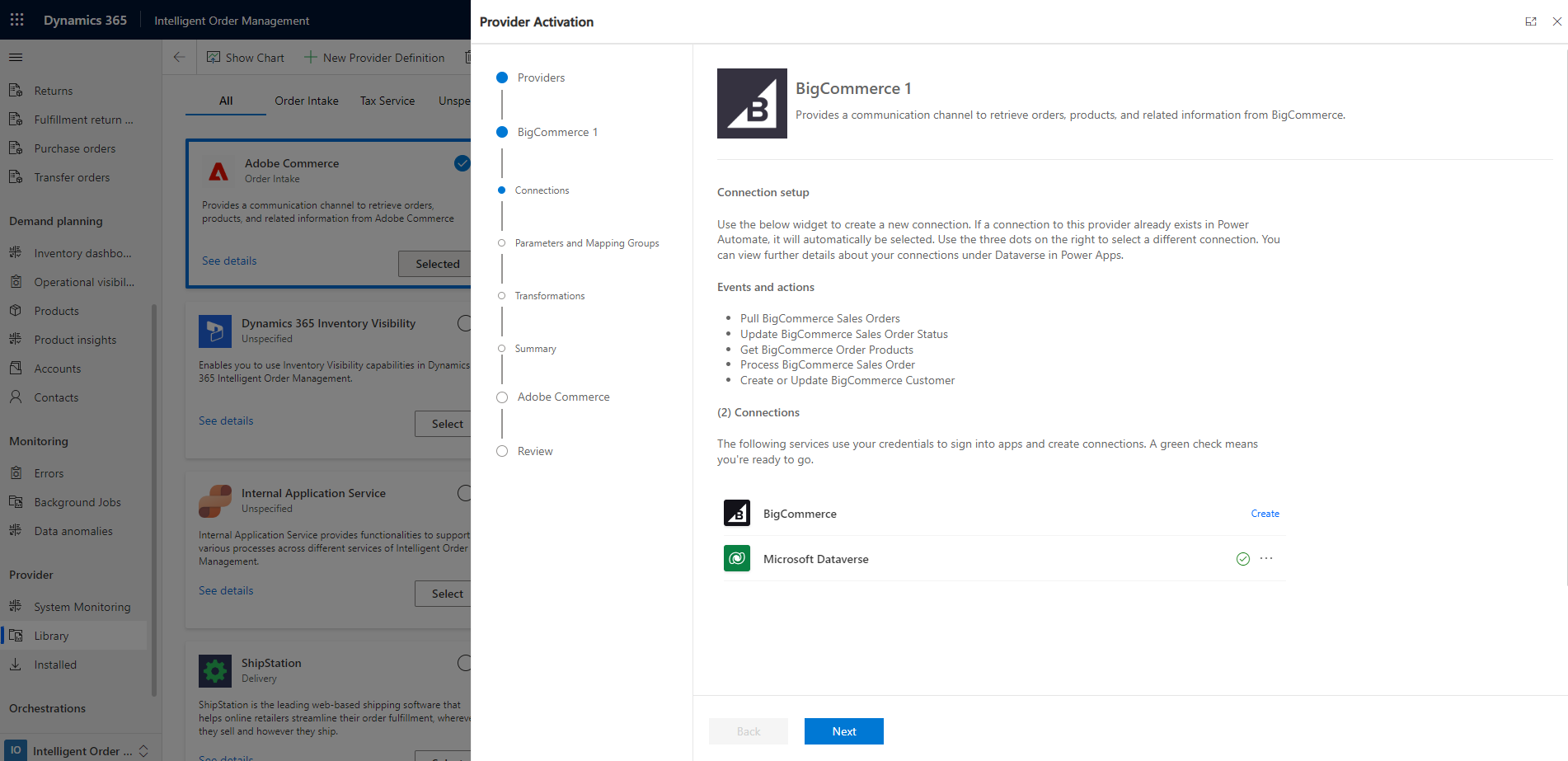
Přejděte dolů do sekce Připojení a zobrazte připojení, která jsou přidružena k poskytovateli.
Vedle připojení poskytovatele vyberte Vytvořit a otevřete stránku, na které můžete zadat údaje o připojení.
Zadejte údaje o připojení a poté vyberte Vytvořit. Po přidání připojení se vedle něj zobrazuje zelené zaškrtávací políčko.
Přidejte připojení Microsoft Dataverse. Toto připojení by mělo být automaticky odkazováno z vašich systémových připojení a vedle něj by se mělo objevit zelené zaškrtnutí.
Po úspěšném přidání připojení vyberte Další.
Na stránce Parametry přidejte všechny parametry, které jsou pro poskytovatele vyžadovány.
Vyberte Skupina mapování.
Zvolte Další.
Na stránce Transformace zkontrolujte údaje a proveďte požadované změny.
Zvolte Další.
Na stránce Souhrn si prohlédněte přidaná připojení a jejich údaje.
Vyberte Aktivovat. Zobrazí se následující zpráva: „Poskytovatel byl úspěšně aktivován.“
Chcete-li provést aktualizace, vyberte Zpět.
Vyberte Další pro všechny další vybrané poskytovatele.
Opakujte kroky 6 až 20 pro každého dalšího poskytovatele.
Po dokončení konfigurace poskytovatelů přejděte na stránku Zkontrolovat a dokončit.
Zkontrolujte údaje a zavřete průvodce. Všichni poskytovatelé, kteří ještě nebyli aktivováni, se zobrazí jako Nainstalovaní šedě. Poskytovatelé, kteří byli úspěšně aktivováni, se zobrazí jako Aktivováni zeleně.
Odstranění instance poskytovatele
Když odstraníte instanci poskytovatele, systém odstraní veškerou konfiguraci, kterou jste pro daného poskytovatele provedli. Neuloží se žádná z vámi nastavených informací, včetně údajů o připojení, transformací a jakýchkoli přizpůsobení.
Před odstraněním instance poskytovatele se ujistěte, že poskytovatele nepoužíváte v žádném z vašich toků orchestrace.
Chcete-li instanci poskytovatele, proveďte tyto kroky.
- Odstraňte všechny související akce poskytovatele z vašich toků orchestrace. Závislé toky se přeruší, pokud odstraníte poskytovatele, aniž byste odstranili související kroky.
- Přejděte na Poskytovatel > Nainstalováno.
- Vyberte poskytovatele, kterého chcete odstranit, a vyberte tlačítko Odstranit.
- Volitelné: Pokud chcete odebrat připojení k externí službě v tomto prostředí, odstraňte připojení, která jste nastavili jako součást tohoto poskytovatele v Power Automate. Chcete li odebrat připojení, postupujte podle části Informace o připojení k datům pomocí připojení a místních datových bran.
Další prostředky
Přizpůsobení předpřipraveného poskytovatele